こんにちは!PiTaPaにオンライン入会したサッシです。
駅に行かずにスマホだけで完結できましたが、なにげに15分くらいかかってちょっと大変ではありましたよ(笑)
このページではPiTaPaのオンライン入会の仕方をサクッとわかりやすく紹介しますね。
口座登録まで済ませよう!PiTaPaのオンライン入会の仕方ガイド
さっそくやっていきましょう。
PiTaPaのオンライン入会は、大きくわけて以下の3つの手順となります。
- カードの種類を選択
- 個人情報(住所氏名・勤務先・収入など)を入力
- 銀行口座に登録
じぶんがPiTaPa用に使いたい口座の番号はすぐわかるようにしておきましょう。
それぞれ順番に説明していきますね。
カードの種類を選択
まずはカードの種類の選択です。
PiTaPaの公式サイトに行ったら、じぶんが作りたいPiTaPaカードの種類を選びましょう。
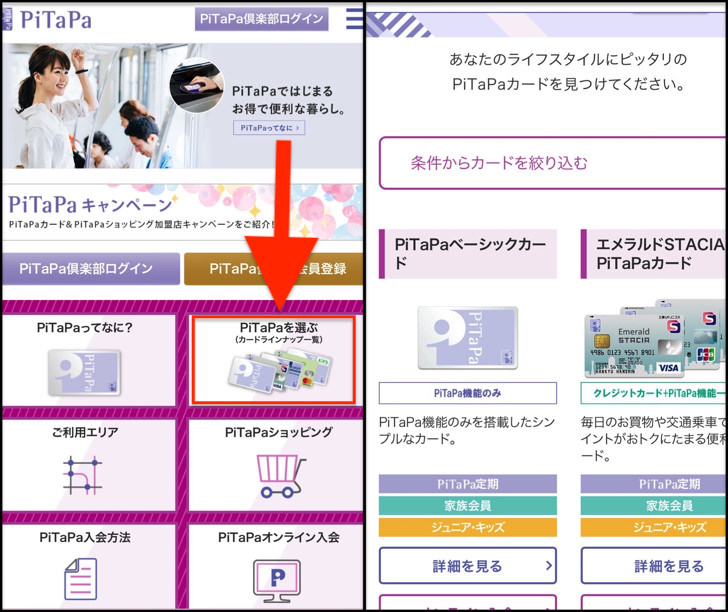
個人情報(住所氏名・勤務先・収入など)を入力
カードを選んだら「オンライン入会」「〇〇カードお申し込み」とタップして進んでいきましょう。
そこからオンライン入会の画面になるので、規約に同意したら個人情報を入れてどんどん進んでいってください。
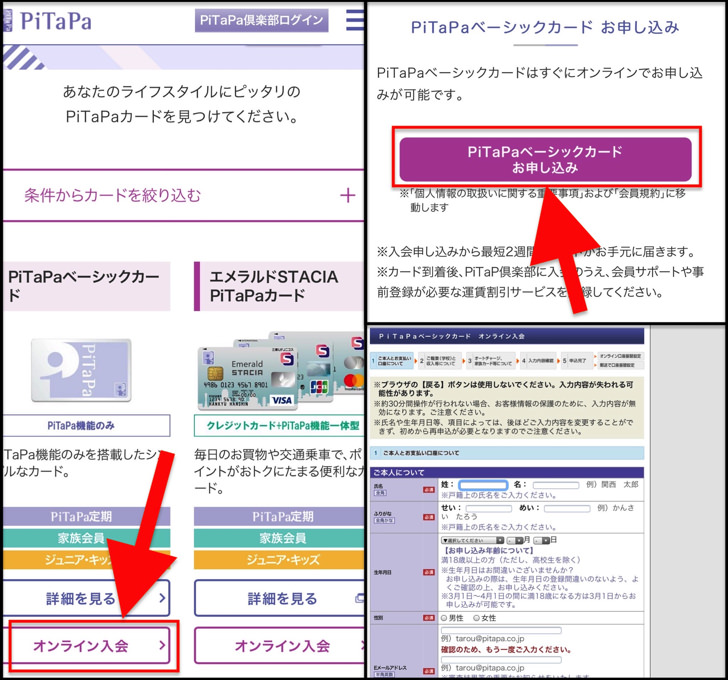
名前・住所・家族の状況に加えて、支払口座の指定・勤務先の情報・収入なども必要です。
個人情報を入力してオートチャージ・家族カード発行をする・しないを決めたら内容確認をして送信すればオンライン申し込みは完了です。
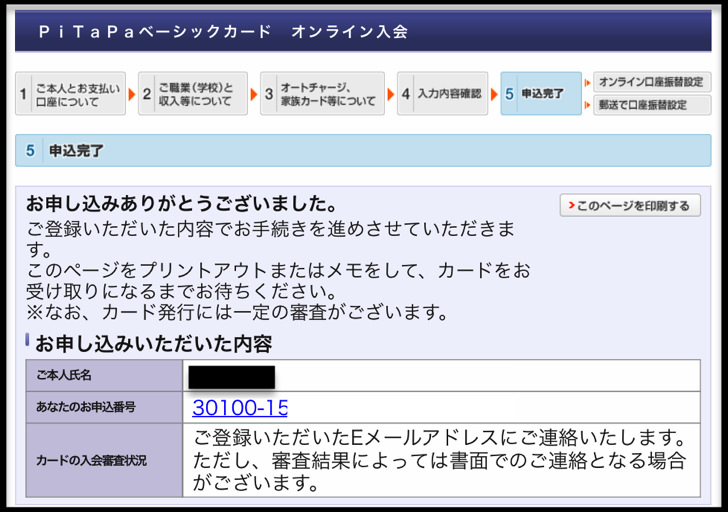
▲申し込み完了画面
銀行口座に登録
ここでいったん終了することもできますが、このまま銀行口座に登録を済ませましょう。
オンライン申し込みを終えたら、いちおう以下の2択が選べます。
- オンライン口座振替設定
- 郵送で口座振替設定
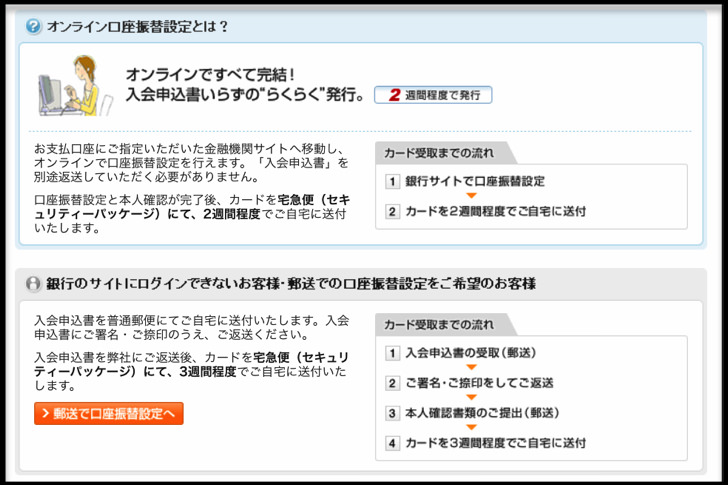
▲上:オンライン口座振替設定、下:郵送で口座振替設定
オンライン設定しておけば郵送のやり取りをせずに済むので、特に理由がなければここで口座登録まで済ませたほうが楽ちんですよ。
「次へ(オンライン口座振替設定へ)」をタップするとじぶんが指定した金融機関んの画面に進むので、必要事項を入力して完了です。
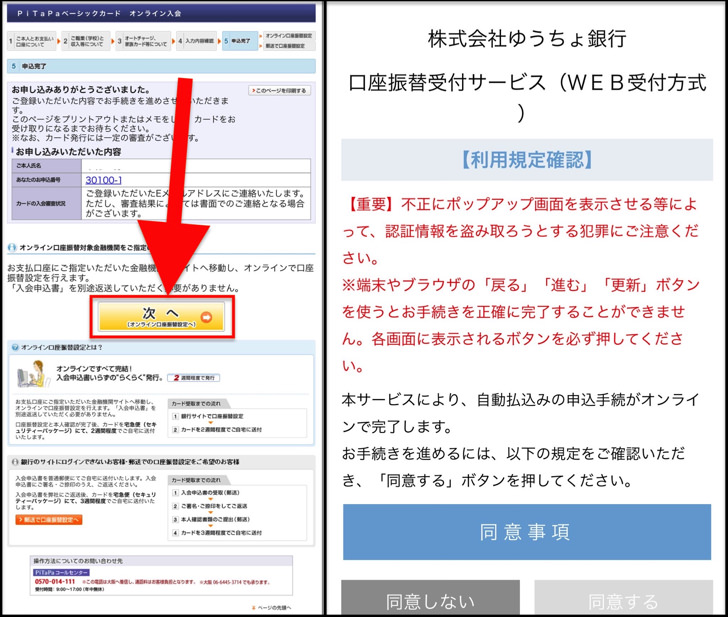
▲ゆうちょ銀行の場合
お疲れさまでした〜。
あとはPiTaPaカードが宅急便で届くのを待つだけです!




